原标题:"迅捷(FAST)FWR200无线路由器设置上网"的相关教程资料分享。- 【WiFi之家网】编辑整理。

Fast迅捷FWR200 300M无线路由器的安装和设置方法,文章分别介绍了“PPPoE(ADSL虚拟拨号)”、“动态IP”和“静态IP”这3种不同上网方式的配置,以及FWR200路由器上无线网络(WiFi)的设置方法。

一台新购买的迅捷FWR200无线路由器,要实现共享上网的功能,需要经过下面3个配置步骤:1、路由器安装;2、设置电脑IP;3、设置FWR200路由器。
步骤一:路由器安装
1、电话线上网:用户需要准备2根网线,一根网线用来连接ADSL Modem与迅捷FWR200无线路由器的WAN接口;另一根网线用来连接计算机与迅捷FWR200路由器的LAN接口(1/2/3/4中的任意一个都可以)。

2、光钎上网:用户需要准备2根网线,其中一根网线用来连接光猫与迅捷FWR200路由器的WAN接口,另一根网线用来连接计算机与迅捷FWR200路由器的LAN接口(1/2/3/4中的任意一个都可以)。

3、网线入户上网:用户需要准备1根网线,先把宽带运营商提供到用户家里的那根网线插在迅捷FWR200路由器的WAN接口,再把准备的这根网线,一头连接电脑,另一头连接迅捷FWR200路由器的LAN接口(1/2/3/4中的任意一个都可以)。

注意:网线入户指的是宽带运营商提供的一根网线到用户家里,在未使用路由器时,直接把这根网线插在电脑上就可以上网。
步骤二:设置电脑IP
连接路由器上网时,需要把电脑的IP地址配置为动态IP地址(自动获取IP),本文用Windows XP系统为例来显示配置方法;Windows 7/8用户请搜索本站文章:电脑动态IP地址配置方法。
1、右击“网上邻居”——>点击“属性”
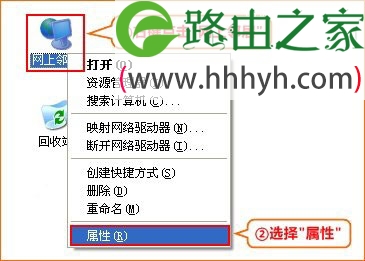
2、鼠标右击“本地连接”—>点击“属性”
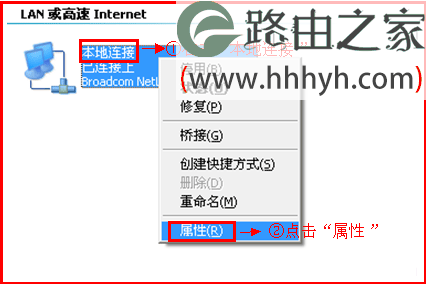
3、鼠标双击“Internet协议(TCP/IP)”
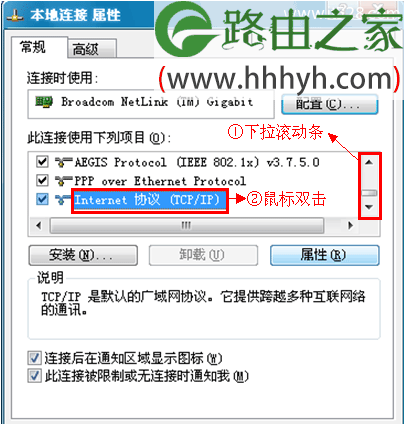
3、选择“自动获得IP地址”和“自动获得DNS服务器地址”——>点击“确定”。
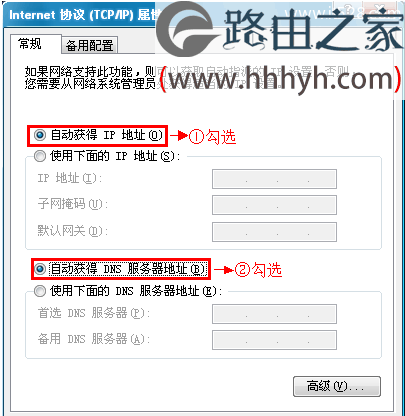
步骤三:设置FWR200路由器
1、设置管理员密码:打开电脑上的浏览器,在浏览器的地址栏中输入“http://192.168.1.1”,回车确认后您将会看到下图所示登录页面,在“设置密码”框中为路由器设置登录密码,在“确认密码”框中再次输入后,单击“确认”按钮。
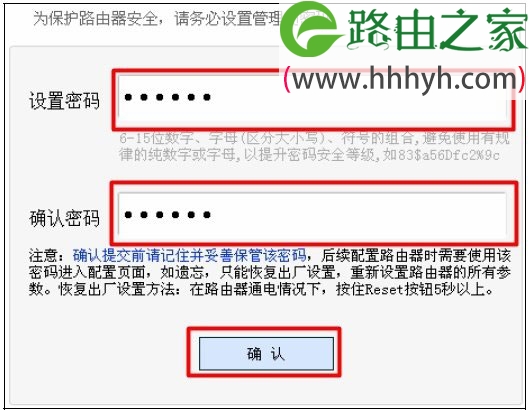
注意:请牢记您刚才设置的管理员密码,在之后登录路由器的时候必须要输入您刚才设置的密码才能够登录;如果遗忘了设置的密码,只能通过FWR200路由器上的Reset按钮,把路由器恢复到出厂设置,然后重新配置路由器。
2、登录管理界面:输入刚才设置的管理员密码——>点击“确定”。
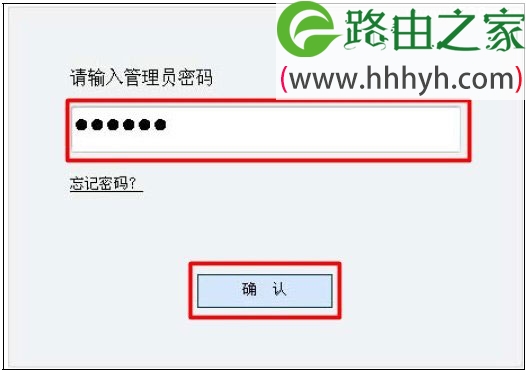
3、运行设置向导:首次登录时,路由器会自动弹出设置向导界面,如果未弹出,用户可以点击左侧菜单中的“设置向导”选项来启用。
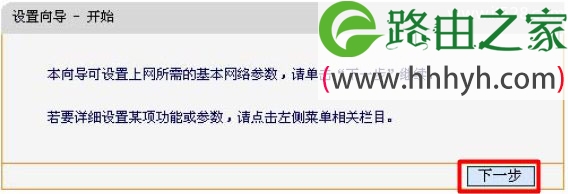
4、选择上网方式:FWR200路由器支持“PPPoE(ADSL虚拟拨号)”、“动态IP”和“静态IP”这3种上网方式;下面会详细介绍每一种上网方式的设置。
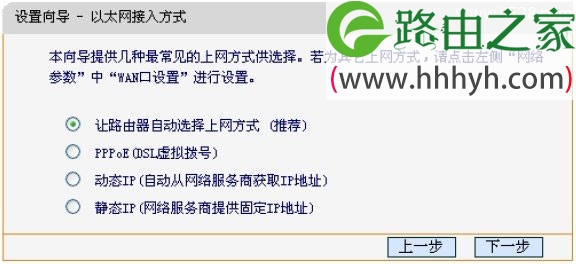
PPPoE(ADSL虚拟拨号)
PPPoE(ADSL虚拟拨号)适合下面这类用户:办理宽带业务后,宽带运营商提供了一个宽带用户名和密码给用户;在没有用路由器时,需要在电脑上通过“宽带连接”来拨号上网。
配置方法
(1)、选择“PPPoE(ADSL虚拟拨号)”——>点击“下一步”
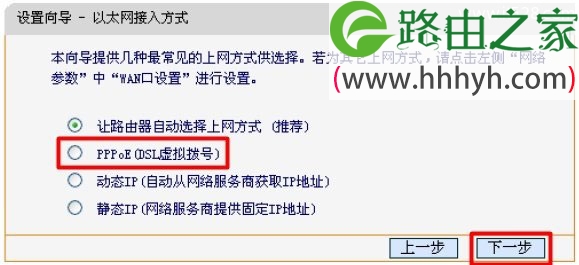
(2)、根据宽带运营商提供的宽带用户名和宽带密码,来填写界面中的“用户名”和“密码”——>点击“下一步”。
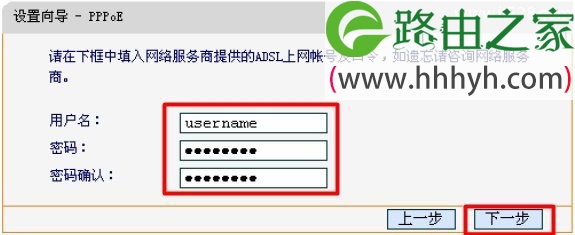
静态IP
静态IP适合下面这类用户:办理宽带业务后,宽带运营商提供了一个IP地址、子网掩码、网关、DNS服务器地址信息给用户。
设置方法
(1)、选择“静态IP(网络服务商提供固定IP地址)”——>点击“下一步”。

(2)、根据宽带运营商提供的IP地址、子网掩码、网关、DNS服务器信息,填写对话框——>点击“下一步”。
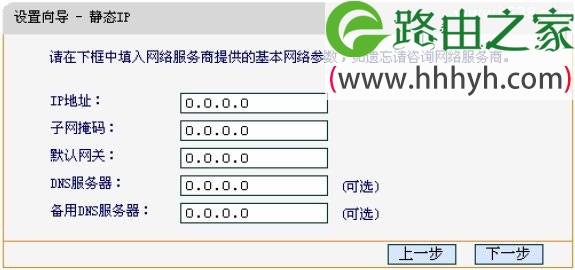
动态IP
动态IP适合下面这类用户:办理宽带业务后,宽带运营商提供了一根网线到用户家里,在没有用路由器的时候,只需要把这根网线插在电脑上即可上网,其电脑的IP地址配置为自动获取。
设置方法
(1)、选择“动态IP(自动从网络服务商获取IP地址)”——>点击“下一步”。
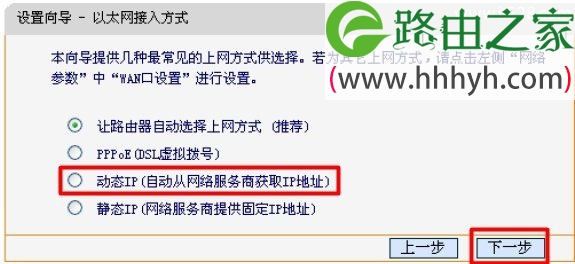
5、无线网络配置:“无线功能”选择:启用——>设置“SSID”,SSID就是无线网络的名称,建议使用字母和数字的组合,不要使用中文——>选择“WPA-PSK/WPA2-PSK”——>设置“密码”——>点击“下一步”。PS:其它选项保持默认即可。
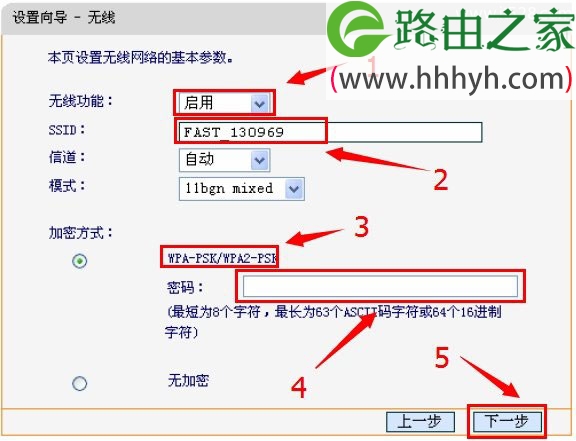
注意:以上提到的信道带宽设置仅针对支持IEEE 802.11n协议的网络设备,对于不支持IEEE 802.11n协议的设备,此设置不生效。
6、在弹出的页面确认已设置的参数,点击“完成”保存配置并生效,结束设置向导。

以上就是关于“迅捷(FAST)FWR200无线路由器设置上网”的教程!
原创文章,作者:路由器,如若转载,请注明出处:https://www.224m.com/65949.html

